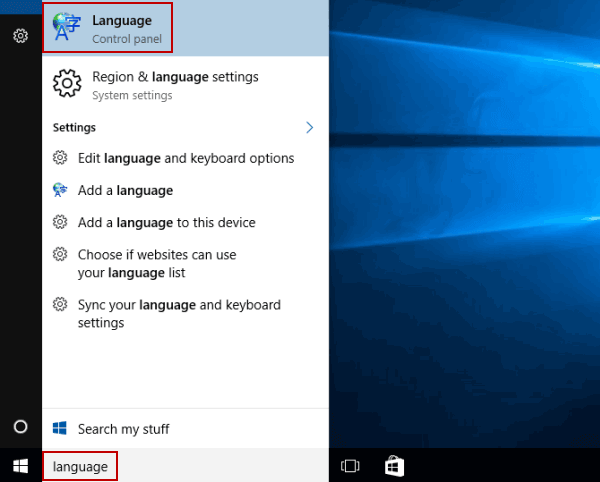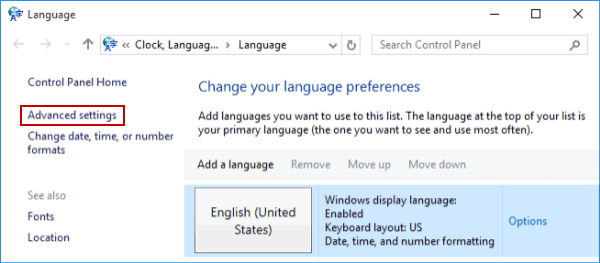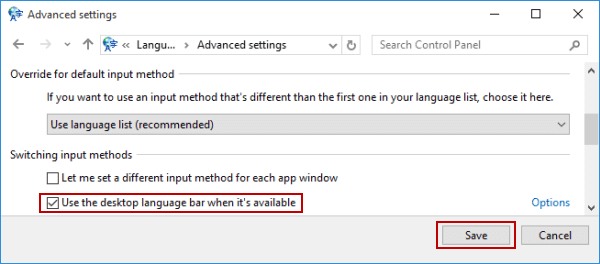Show or Hide Desktop Language Bar in Windows 10
By Hally | Last Updated
Follow the instruction below to show or hide the desktop language bar on your Windows 10 PC.
Video guide on how to show/hide desktop language bar in Windows 10:
Steps to show/hide desktop language bar in Windows 10:
Step 1: Type language in the search box on desktop, and click Language in the result.
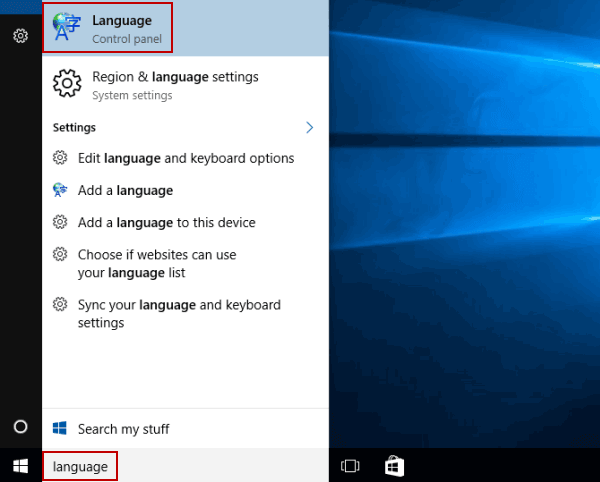
Step 2: Choose Advanced settings to move on.
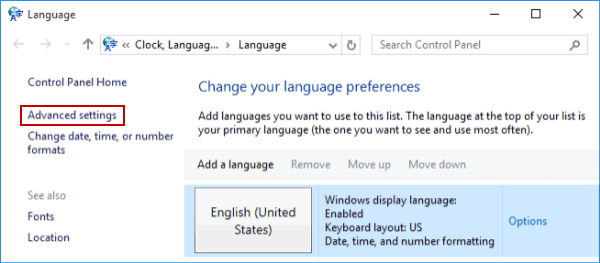
Step 3: Select or deselect Use the desktop language bar when it's available, and then hit Save.
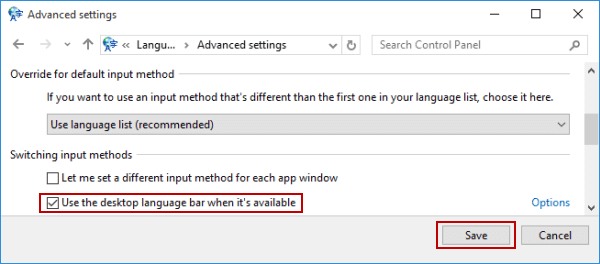
Related Articles: